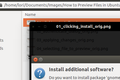Windows PowerToys를 위한 5가지 Linux 대안
게시 됨: 2022-06-16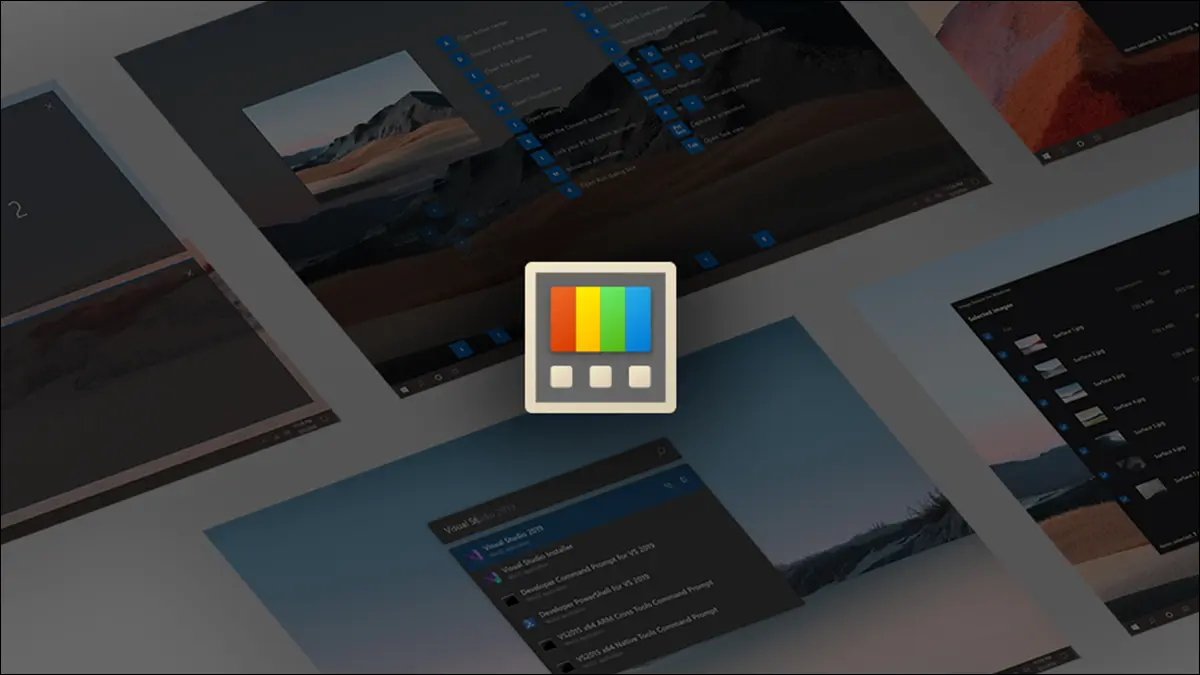
Windows의 가장 깔끔한 기능 중 하나는 Windows 바탕 화면을 원하는 대로 조정할 수 있는 Microsoft의 오픈 소스 추가 기능인 PowerToys입니다. 그러나 Linux 사용자라고 해서 놓칠 필요는 없습니다.
관련: Windows 10 및 11용 Microsoft의 모든 PowerToys, 설명
PowerToys의 장점은 창 타일을 관리하는 방법부터 PC가 설정 시간 동안 절전 모드로 전환되지 않도록 하는 방법, 사진 편집 프로그램을 열지 않고도 이미지 크기를 빠르게 조정하는 방법에 이르기까지 모든 종류의 개선 사항을 원스톱으로 제공한다는 것입니다. 물론 PowerToys에서 찾을 수 있는 많은 기능에는 Linux 대안이 있습니다. 다양한 Linux 배포판은 최고의 운영 체제 사용자 정의 기능입니다.
그러나 PowerToys와 달리 이러한 모든 조정을 위한 원스톱 상점은 많지 않습니다. Linux로 전환한 이전 Windows 사용자나 몇 가지 편리한 도구를 찾고 있는 Linux 사용자를 위해 PowerToys에 내장된 기능에 대한 5가지 대안을 살펴보겠습니다.
FancyZones: 타일링 도우미
타일링은 대부분의 최신 PC에 필수 기능입니다. 다양한 열린 창을 자신에게 맞는 구성으로 쉽게 밀 수 있을 때 삶이 훨씬 더 편안해집니다. 사실, 이 기능은 영역 관리가 내장되어 있기 때문에 Windows 11에서 덜 중요합니다.
그러나 Linux 사용자의 경우 일반적으로 배포판의 타일링 게임을 향상시키기 위해 추가 기능이 필요합니다. GNOME 40 또는 41을 데스크탑 환경으로 실행하는 사람에게는 이것이 조금 더 쉽습니다. GNOME 확장으로 사용할 수 있는 타일링 옵션이 많이 있지만 하나만 선택해야 한다면 GitHub 사용자 Lileat의 타일링 도우미가 될 것입니다.
Tiling Assistant를 사용하면 기본 이중 패널 이외의 다양한 구성을 선택할 수 있으며, 자동으로 창 크기를 조정하고 레이아웃을 사용자 지정할 수 있습니다.
다양하고 좋은 기능 외에도 Tiling Assistant는 적극적으로 유지 관리되며 이는 주요 고려 사항입니다.
깨어: 카페인
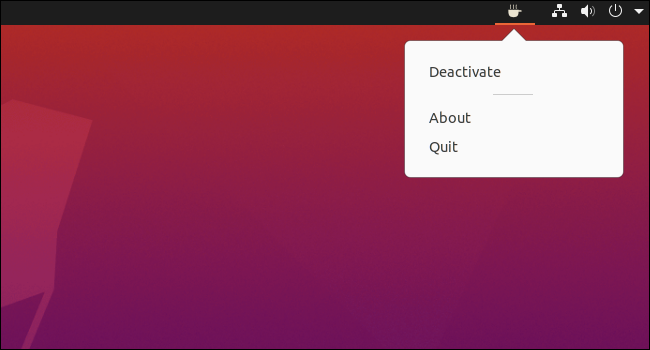
PowerToys Awake를 사용하면 매번 PC 설정에 들어가지 않고도 화면을 켜진 상태로 유지할 수 있습니다. 이미 Linux에서 더 쉽게 수행할 수 있습니다. 그래도 화면을 일정 시간 동안 강제로 빠르게 켜고 싶을 때 또는 수동으로 변경할 때까지 유틸리티가 더 빠른 선택이 될 수 있습니다.
Linux의 경우 좋은 선택은 카페인입니다. 이 유틸리티는 상태 표시줄에 있으며 컴퓨터가 잠금 화면으로 전환되거나 전원이 절전 모드로 꺼지는 것을 방지할 수 있습니다.
특히 Caffeine을 사용하면 종료 시간을 지정할 수 없습니다. 대신 컴퓨터가 절전 모드로 전환되지 않도록 하는 간단한 켜기/끄기 토글입니다.
관련: Windows PC가 잠자기 상태에서 일시적으로 중지하는 방법
파일 탐색기 추가 기능의 경우: GNOME Sushi
파일 브라우저에서 파일을 미리 보는 것은 파일 내용을 빠르게 보기 위해 데스크탑 프로그램을 실행하지 않아도 되는 아주 좋은 기능입니다. Windows가 기본적으로 이 기능을 파일 탐색기로 접은 적이 없다는 것이 이상합니다. 그러나 적어도 PowerToys에서는 살아 있고 잘 살아 있습니다.
Linux 사용자의 경우 한 가지 옵션은 GNOME Files(일명 Nautilus)와 통합되는 GNOME Sushi입니다. Sushi를 사용하면 파일을 클릭하고 스페이스바를 탭하기만 하면 파일 미리보기를 보여주는 새 창이 나타납니다. 미리보기가 파일 탐색기 자체에 내장되어 있기 때문에 이것은 파일 탐색기 추가 기능이 하는 것과 다릅니다. 대신 macOS의 훑어보기에 더 가깝습니다. 그럼에도 불구하고 빠른 파일 미리보기와 동일한 결과를 얻습니다.

이미지 리사이저: ImageMagick
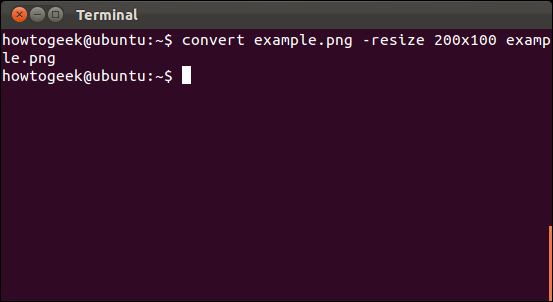
PowerToys Image Resizer가 있다면 편리한 도구입니다. 김프나 다른 사진 편집 도구를 열지 않고도 이미지를 마우스 오른쪽 버튼으로 클릭하여 크기를 조정할 수 있습니다. 그것은 매우 간단하며 Linux 사용자도 명령줄 사용에 신경 쓰지 않는다면 쉬운 티켓을 가지고 있습니다. 명령줄은 모든 사람이 가장 좋아하는 도구는 아니지만 매우 강력하며 Linux의 고급 사용자에게는 절대적으로 필요한 도구입니다.
Linux에서 사용하는 도구는 ImageMagick이라고 하며 유용한 도구의 금광입니다. 이미지를 한 형식에서 다른 형식으로 빠르게 변환할 수 있으며 여기에서 찾고 있는 이미지 크기를 조정할 수도 있습니다. 그렇게 하려면 Apt 또는 Pacman과 같은 패키지 관리자를 사용하여 ImageMagick을 설치하기만 하면 됩니다.
그런 다음 그림 폴더에 있는 큰 이미지의 크기를 1,200 x 675 픽셀로 줄이려고 한다고 가정해 보겠습니다. 명령줄 프로그램에 다음을 입력합니다.
BananaPhone.jpg 변환 - 크기 조정 1200x675 BananaPhone.png
Boom, 현재 종횡비를 유지하면서 변환됩니다. 즉, 지정된 치수에 맞게 이미지 크기가 조정됩니다. 동일한 종횡비를 유지하는 데 신경 쓰지 않는다면 다음과 같이 이미지 크기 끝에 느낌표를 추가하기만 하면 됩니다.
BananaPhone.jpg 변환 - 1200x675 크기 조정! BananaPhone.png
익숙해지면 ImageMagick과 같은 훌륭하고 빠른 명령줄 도구를 대체할 수 없습니다.
관련: Linux 터미널에서 이미지 크기를 빠르게 조정, 변환 및 수정하는 방법
런을 위해: 알버트
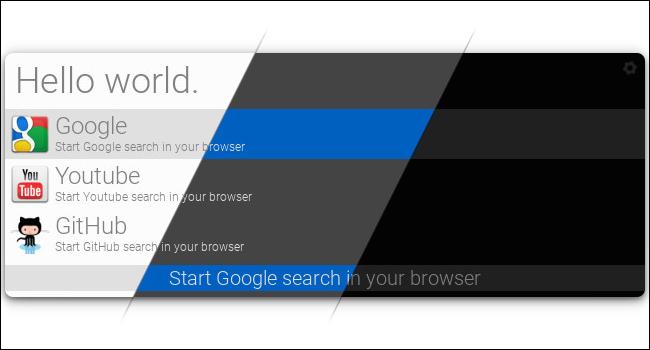
멋진 검색 기능이 OS에 내장되어 있는 것은 좋지만 때로는 번거로울 수 있습니다. 그렇기 때문에 PowerToys Run은 매우 훌륭합니다. 셸 명령 실행, 시스템 명령, 단위 변환 등과 같은 파일, 폴더, 프로그램, Windows 서비스 검색 외에도 모든 종류의 작업을 수행할 수 있습니다.
Linux에서 이에 대한 가장 좋은 대안은 Albert입니다. 실행과 마찬가지로 데스크탑에 메뉴 제목이 있는 작은 텍스트 입력 상자로 나타납니다. 이를 사용하여 파일, 폴더 또는 프로그램을 찾거나 계산기로 사용하고, 명령을 실행하고, 컴퓨터를 다시 시작하고, 웹을 검색하고, 번역을 받는 등의 작업을 수행할 수 있습니다. Linux를 사용하는 경우 Albert는 시스템에 추가할 가치가 있습니다.
PowerToys 청소
바로 가기를 빠르게 다시 매핑하는 데 도움이 되는 키보드 관리자 및 화면에 가능한 모든 시스템 키보드 바로 가기를 빠르게 표시하는 바로 가기 가이드와 같이 이미 많은 Linux 배포판에 내장된 다른 PowerToys 대안이 많이 있습니다.
Windows PowerToys에서 제공되는 것보다 훨씬 더 많은 멋진 유틸리티와 추가 기능이 Linux와 함께 사용할 수 있습니다. 당연히 있기 때문입니다. Linux는 사용자 정의가 가능하며 원하는 방식으로 작업할 수 있습니다. 그것이 Linux용 Windows 하위 시스템이 있는 Windows PC 내에서 Linux를 실행하려는 것을 의미하더라도.
관련: WSL(Linux용 Windows 하위 시스템)이란 무엇이며 어떻게 사용합니까?